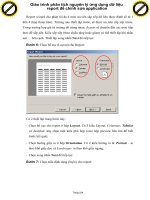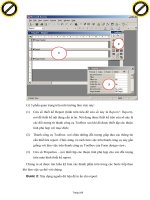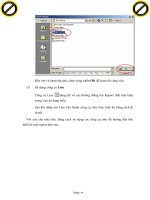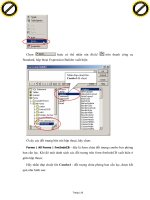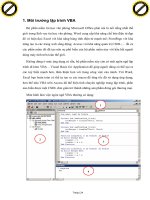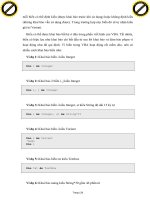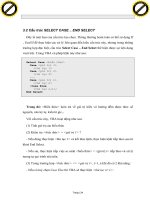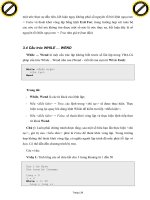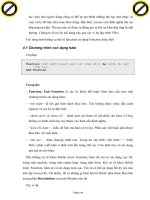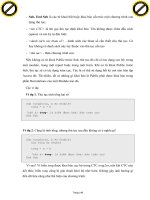Giáo trình phân tích nguyên lý ứng dụng dữ liệu report để chỉnh sửa application p1 potx
Bạn đang xem bản rút gọn của tài liệu. Xem và tải ngay bản đầy đủ của tài liệu tại đây (417.39 KB, 5 trang )
Giáo trình Microsoft Access 2000 Copyright
®
Nguyễn Sơn Hải
Trang 104
Report wizard cho phép tối đa 4 mức ưu tiên sắp xếp dữ liệu được đánh số từ 1
đến 4 (hộp thoại trên). Trường nào thiết lập trước, sẽ được ưu tiên sắp xếp trước.
Trong trường hợp giá trị trường đó trùng nhau, Access sẽ chuyển đến các mức tiếp
theo để sắp xếp. Kiểu sắp xếp (theo chiều tăng hoặc giảm) có thể thiết lập khi nhấn
nút … bên cạnh. Thiết lập xong nhấn Next để tiếp tục:
Bước 6: Chọn bố cục (Layout) cho Report:
Có 2 thiết lập trong bước này:
- Chọn bố cục cho report ở hộp Layout. Có 3 kiểu Layout: Columnar, Tabular
và Justified- hãy chọn một kiểu phù hợp (xem hộp preview bên trái để biết
trước kết quả);
- Chọn hướng giấy in ở hộp Orientation. Có 2 kiểu hướng in là: Portrait – in
theo khổ giấy dọc và Landscape- in theo khổ giấy ngang;
- Chọn xong nhấn Next để tiếp tụ
c:
Bước 7: Chọn mẫu định dạng (Style) cho report:
Click to buy NOW!
P
D
F
-
X
C
h
a
n
g
e
V
i
e
w
e
r
w
w
w
.
d
o
c
u
-
t
r
a
c
k
.
c
o
m
Click to buy NOW!
P
D
F
-
X
C
h
a
n
g
e
V
i
e
w
e
r
w
w
w
.
d
o
c
u
-
t
r
a
c
k
.
c
o
m
Giáo trình phân tích nguyên lý ứng dụng dữ liệu
report để chỉnh sửa application
Giáo trình Microsoft Access 2000 Copyright
®
Nguyễn Sơn Hải
Trang 105
Hãy chọn một mẫu định dạng từ danh sách bên trái hộp thoại. Chọn xong nhấn
Next để tiếp tục:
Bước 8: Hoàn thiện các thông tin cuối cùng:
Bao gồm các thông tin sau:
- Gõ vào tiêu đề report cũng như tên report trên hộp What do you want for yỏu
report?;
Click to buy NOW!
P
D
F
-
X
C
h
a
n
g
e
V
i
e
w
e
r
w
w
w
.
d
o
c
u
-
t
r
a
c
k
.
c
o
m
Click to buy NOW!
P
D
F
-
X
C
h
a
n
g
e
V
i
e
w
e
r
w
w
w
.
d
o
c
u
-
t
r
a
c
k
.
c
o
m
.
Giáo trình Microsoft Access 2000 Copyright
®
Nguyễn Sơn Hải
Trang 106
- Chọn Preview the report để hiển thị dữ liệu của report ngay sau khi kết thúc;
hoặc hiển thị ngay màn hình thiết kế để sửa cấu trúc report khi chọn Modify
the report’s design;
- Cuối cùng nhấn Finish để kết thúc các công việc sử dụng report wizard.
Màn hình hiển thị dữ liệu report như sau:
Từ màn hình này có thể thực hiện rất nhiều các thao tác thông qua thanh công cụ
Print Preview như sau:
Nút Print :
Để in nội dung report ra máy in;
Nuít Design :
Để mở report ra chế độ thiết kế;
Nút One page :
Để hiển thị report ra màn hình trong từng trang báo cáo;
Click to buy NOW!
P
D
F
-
X
C
h
a
n
g
e
V
i
e
w
e
r
w
w
w
.
d
o
c
u
-
t
r
a
c
k
.
c
o
m
Click to buy NOW!
P
D
F
-
X
C
h
a
n
g
e
V
i
e
w
e
r
w
w
w
.
d
o
c
u
-
t
r
a
c
k
.
c
o
m
.
Giáo trình Microsoft Access 2000 Copyright
®
Nguyễn Sơn Hải
Trang 107
Nút Two page :
Để hiển thị 2 trang báo cáo một trên màn hình;
Nút Multi Page :
Để chọn nhiều trang báo cáo có thể hiển thị trên màn hình;
Nút Zoom :
Để phóng to, thu nhỏ nội dung report;
Nút Office Link :
Để kết xuất (Export) thông tin trên report ra các loại định dạng
khác của MS Office như Word, Excel, HTML.
Nút Close :
Để đóng màn hình preview report.
Toàn bộ 8 bước sử dụng report wizard liệt kê ở trên, không phải lúc nào cũng
cần thực hiện đầy đủ. Với những report đơn giản như trên, chỉ cần thực hiện Bước
1; Bước 2 đã có thể nhấn Finish để kết thúc. Tuy nhiên tuỳ vào yêu cầu in báo cáo
mà muốn dừng lại ở bước nào để thiết lập các thông tin cho phù hợp hãy chuyển
nhanh đến bước đó.
3. Thiết kế report
Phần trước đã trình bày các bước dùng Report wizard để có thể thiết kế các mẫu
báo cáo in ấn dữ liệu từ CSDL. Đó là cách làm rất dễ dàng và nhanh chóng. Tuy
nhiên, các mẫu báo cáo được sinh ra chỉ giới hạn theo một số mẫu mã máy tính đã
cung cấp sẵn, không thể in ra được những biểu báo cáo phức tạp theo như những
yêu cầu đa dạng của người sử dụng. Report wizard chỉ có thể tạo ra các report in dữ
liệu từ
các bảng hoặc queries theo cấu trúc đơn giản; trong những trường hợp yêu
cầu cấu trúc report phức tạp, hoặc phải in dữ liệu không phải hoàn toàn chỉ từ các
bảng và queries hoặc in ấn báo cáo theo các tiêu chí, tham số động nào đó thì không
thể đáp ứng được. Trong trường hợp này phải dùng đến Report design view.
Trong chừng mực nào đó, cách làm việc với Report design view gần giống cách
làm việc với Form design view. Sau đây là từng bước hướng dẫn sử
dụng Report
design view để thiết report theo yêu cầu như trên:
Bước 1: Khởi động Report design view:
Từ thẻ Report nhấn nút New, chọn Design view, nhấn OK
Click to buy NOW!
P
D
F
-
X
C
h
a
n
g
e
V
i
e
w
e
r
w
w
w
.
d
o
c
u
-
t
r
a
c
k
.
c
o
m
Click to buy NOW!
P
D
F
-
X
C
h
a
n
g
e
V
i
e
w
e
r
w
w
w
.
d
o
c
u
-
t
r
a
c
k
.
c
o
m
.
Giáo trình Microsoft Access 2000 Copyright
®
Nguyễn Sơn Hải
Trang 108
Hoặc nhấn đúp chuột lên biểu tượng Creat report in Design view trên cửa sổ dự
án:
Môi trường làm việc với Report design view xuất hiện:
Click to buy NOW!
P
D
F
-
X
C
h
a
n
g
e
V
i
e
w
e
r
w
w
w
.
d
o
c
u
-
t
r
a
c
k
.
c
o
m
Click to buy NOW!
P
D
F
-
X
C
h
a
n
g
e
V
i
e
w
e
r
w
w
w
.
d
o
c
u
-
t
r
a
c
k
.
c
o
m
.